X
Nuestro equipo de editores e investigadores capacitados han sido autores de este artículo y lo han validado por su precisión y amplitud.
El equipo de contenido de wikiHow revisa cuidadosamente el trabajo de nuestro personal editorial para asegurar que cada artículo cumpla con nuestros altos estándares de calidad.
Este artículo ha sido visto 73 133 veces.
Este wikiHow te enseñará cómo apagar completamente tu iPad en lugar de simplemente apagar su pantalla.
Pasos
Método 1
Método 1 de 3:Apagar un iPad con el botón de apagado
Método 1
-
1Busca el botón de activación o desactivación del modo de reposo. El botón de activación o desactivación del modo de reposo es ovalado y se encuentra en la esquina superior derecha de la carcasa del iPad, si el iPad se encuentra derecho y en posición vertical.
-
2Mantén presionado el botón. Antes de continuar, deberás mantener presionado el botón de activación o desactivación del modo reposo durante unos segundos.
-
3Suelta el botón cuando veas el mensaje en la pantalla. Una vez que veas un interruptor que dice "Desliza para apagar" en la parte superior de la pantalla, puedes soltar el botón.
- Si el botón de activación o desactivación del modo de reposo de tu iPad no funciona, puedes usar el menú "Configuración" para apagar tu iPad.
-
4Desliza hacia la derecha el interruptor de la opción "desliza para apagar". Al hacerlo, tu iPad empezará a apagarse.
-
5Espera a que la pantalla de tu iPad se apague por completo. Una vez que desaparezca toda la luz de la pantalla de tu iPad, tu dispositivo se habrá apagado por completo.Anuncio
Método 2
Método 2 de 3:Apagarlo desde el menú "Configuración"
Método 2
-
1
-
2
-
3Toca Apagar. Encontrarás esta opción en el medio de la pantalla.
- Dependiendo del tamaño de la pantalla de tu iPad, tal vez tengas que desplazarte hacia abajo desde el medio de la pantalla para ver la opción Apagar.
-
4Desliza hacia la derecha el interruptor de la opción "desliza para apagar". Aparecerá en la parte superior de la pantalla. Al hacerlo, tu iPad se apagará.
-
5Espera a que la pantalla de tu iPad se apague por completo. Una vez que desaparezca toda la luz de la pantalla de tu iPad, tu dispositivo se habrá apagado por completo.Anuncio
Método 3
Método 3 de 3:Apagarlo forzosamente
Método 3
-
1Entiende cuándo es necesario usar este método. Solo debes reiniciar forzosamente un iPad si ha dejado de responder o el botón de activación o desactivación del modo de reposo no funciona.[1]
- Al reiniciar forzosamente un iPad, algunas aplicaciones dejarán de funcionar y podrías perder los trabajos que no hayas guardado.
-
2Busca el botón de activación o desactivación del modo de reposo. Este botón es ovalado y se encuentra en la esquina superior derecha de la carcasa del iPad, si el iPad se encuentra derecho y en posición vertical.
-
3Busca el botón "Inicio". El botón "Inicio" es el botón circular que está en la parte inferior de la pantalla del iPad.
-
4Mantén presionado el botón de activación o desactivación del modo de reposo junto con el botón "Inicio". Deberás mantenerlos presionados hasta que aparezca el logo de Apple.
-
5Suelta los botones cuando veas el logo de Apple. Esto significa que tu iPad se ha reiniciado forzosamente con éxito.
-
6Espera a que tu iPad termine de reiniciarse. Una vez que tu iPad muestre la pantalla de bloqueo podrás continuar.
-
7Apaga tu iPad con normalidad. Una vez que tu iPad termine de reiniciarse, deberá funcionar correctamente. Ahora podrás apagarlo usando el botón de activación o desactivación del modo de reposo de la siguiente manera:
- Mantén presionado el botón de activación o desactivación del modo de reposo hasta que aparezca el interruptor que dice "desliza para apagar".
- Desliza hacia la derecha el interruptor que dice "desliza para apagar".
- Espera a que se apague la pantalla de tu iPad.
Anuncio
Consejos
- Si tu iPad está inhabilitado o no se puede apagar debido a problemas de software, puedes restaurarlo o actualizarlo a través del modo de recuperación.
Anuncio
Advertencias
- Si al reiniciar forzosamente tu iPad hay aplicaciones abiertas, puedes perder los trabajos que no guardados.
Anuncio
Referencias
Acerca de este wikiHow
Anuncio




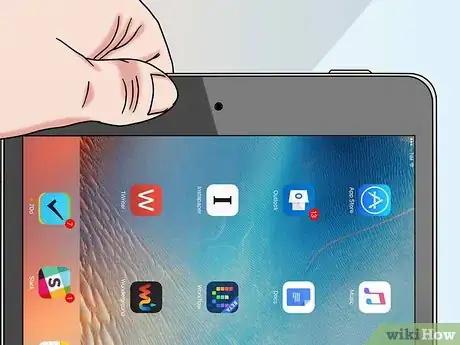
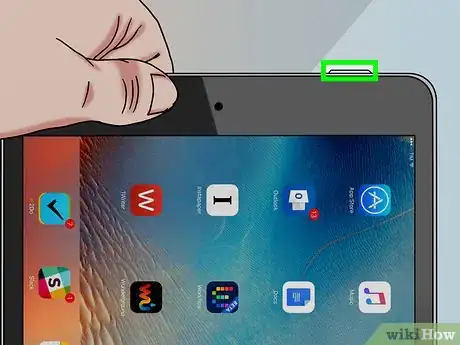
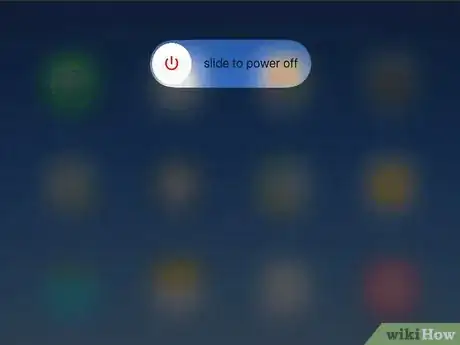
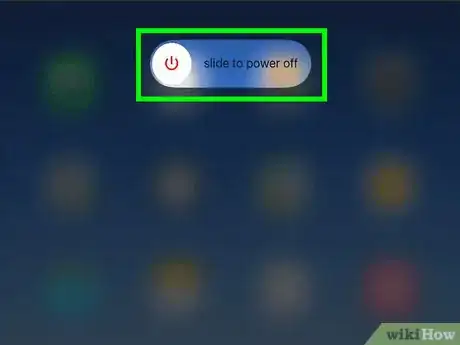
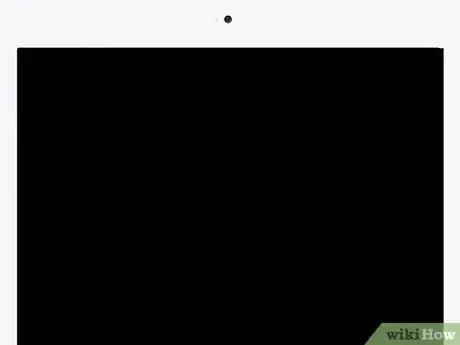
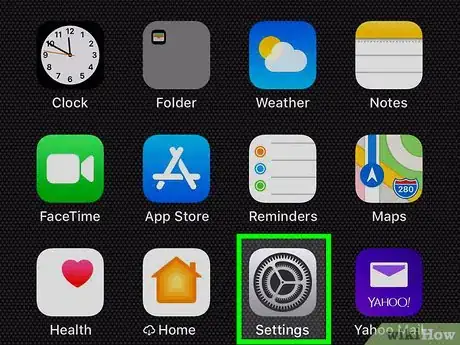
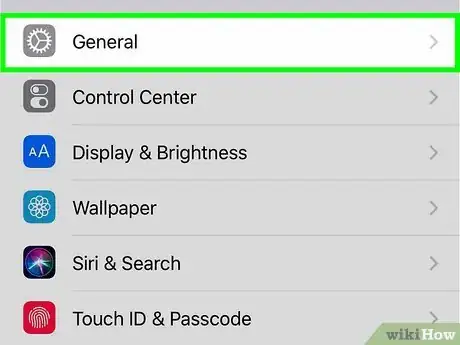
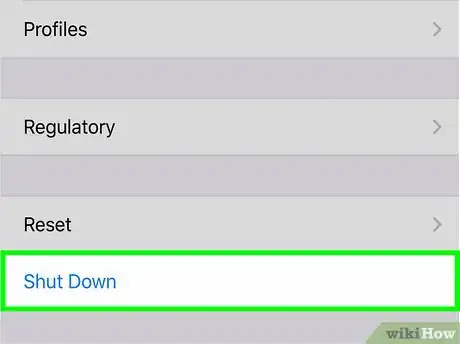
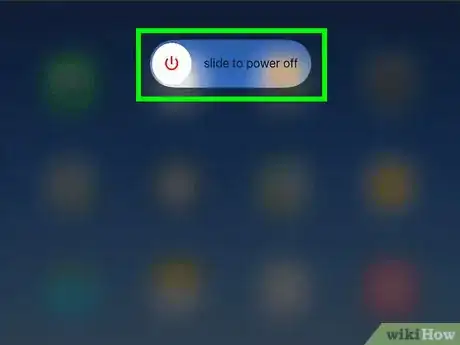
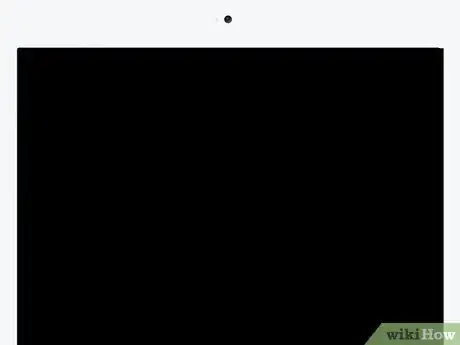
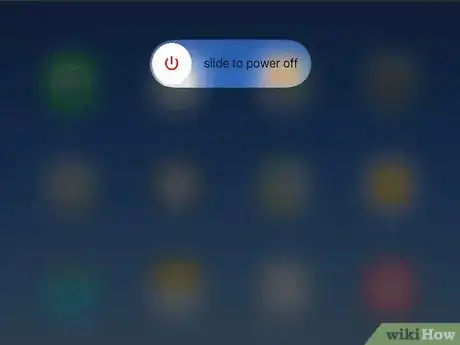
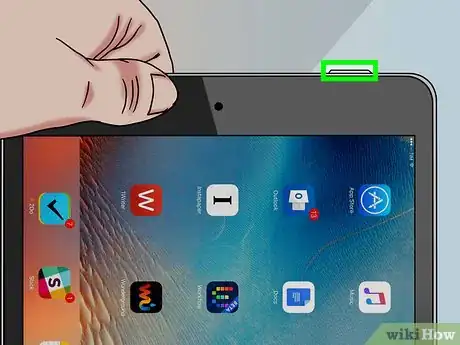
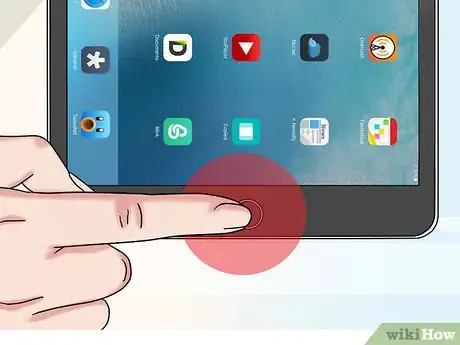
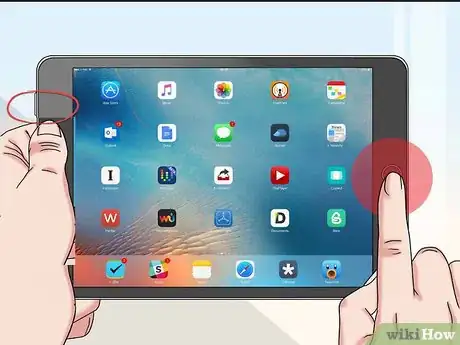

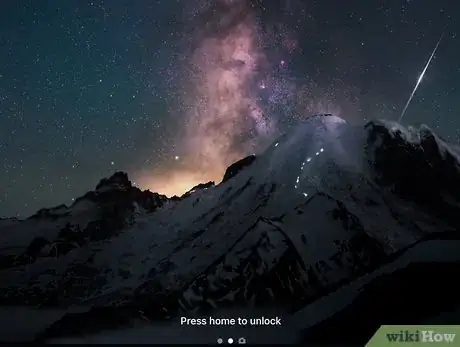
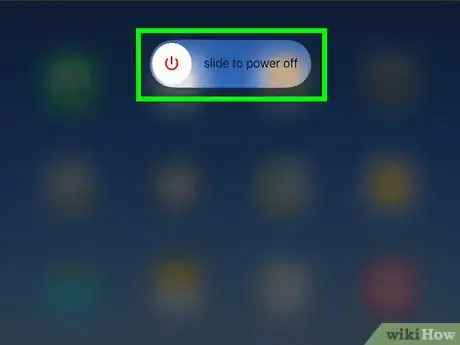
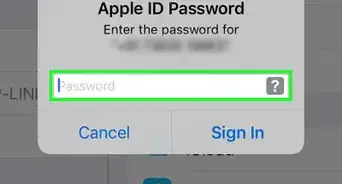
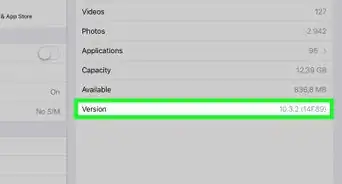
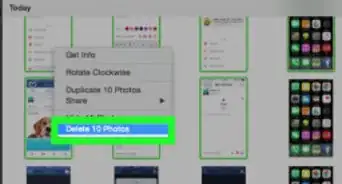
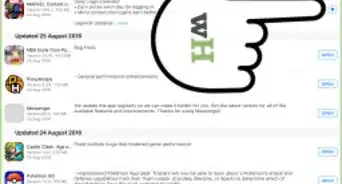
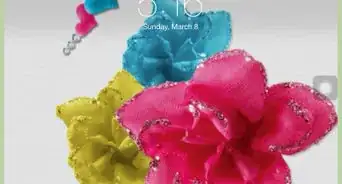
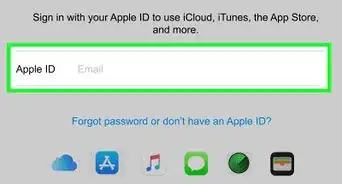
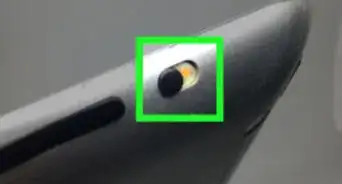
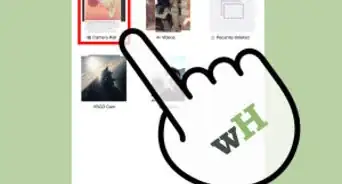
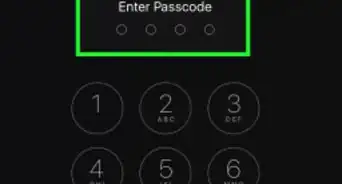


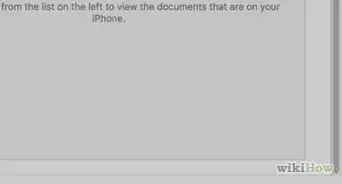
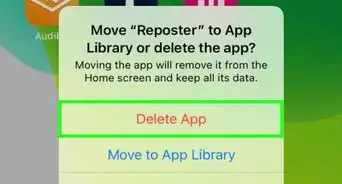
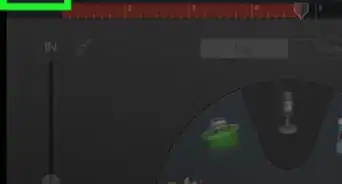
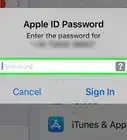
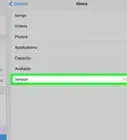
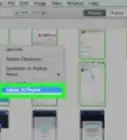
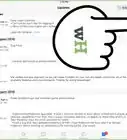

El equipo de contenido de wikiHow revisa cuidadosamente el trabajo de nuestro personal editorial para asegurar que cada artículo cumpla con nuestros altos estándares de calidad. Este artículo ha sido visto 73 133 veces.